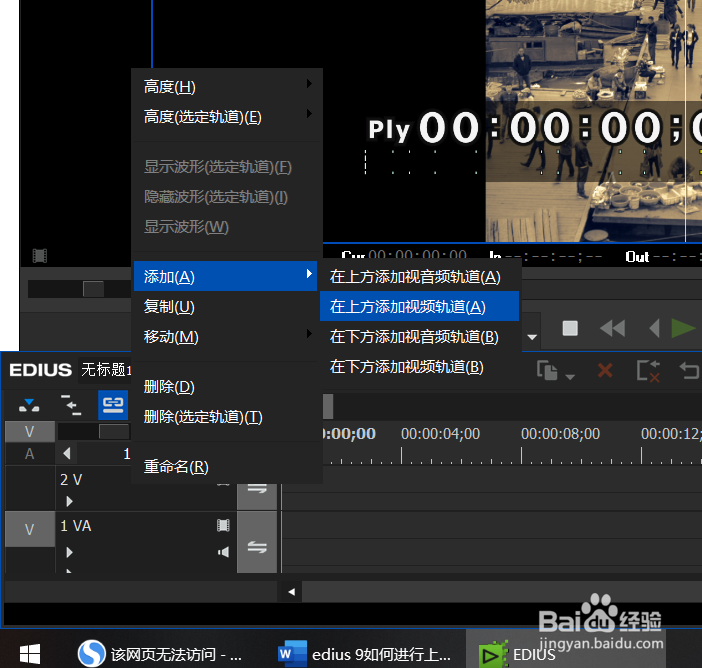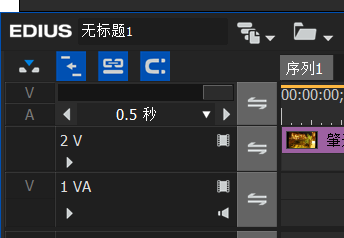1、打开edius,选择 素材面板打开,置入素材后,新建连个视频轨道,接着分别把素材拖拽到各自的时间线线上;
2、点击最上面的视频轨道展开,点击混合器选项,之后时间线上出现调节节点;
3、点击时间线上的调节节点,鼠标左键点击可增加添加节点,节点越往下拉,透明度越大,下方视频轨道的素材文件就会显示出来;
4、鼠标左键按住之后,拖动节点可调整其到具体的位置,使其与下方视频轨道的素材进行融合;
5、若在时间线上添加的节点过多想进行删除掉,点击要删除的节点后,按delete键即可快速删除;
6、之后退出时间线上的节点的调整,时间线恢复初始状态。